
Někdo může chtít použít náhlavní soupravu Bluetooth k prohlížení klipů Netflix a YouTube při spuštění Ubuntu Linux. Bluetooth je povoleno prostřednictvím souhry několika balíčků včetně Bluez, ovladačů, linuxového jádra a klientských programů. Při ukončení celého systému by mohlo dojít k problémům s komunikací Bluetooth. Možná se domníváte, že jediný způsob, jak zprovoznit připojení Bluetooth, je restartovat celý systém. Tyto techniky nebudete moci používat s Ubuntu. Po provedení rozsáhlé studie jsme diskutovali o jednoduchém způsobu, jak obnovit Bluetooth v Ubuntu.
Nejprve se ujistěte, že máte v systému Ubuntu 20.04 nakonfigurovanou službu Bluetooth. Pokud jej nemáte, zkuste jej nainstalovat pomocí balíčku „bluez“. Takže jsme použili balíček apt k instalaci všech nástrojů Bluetooth v jediném příkazu, jak je uvedeno níže. Na požádání zadejte heslo a stiskněte „Enter“.
$ sudo apt-get install bluez*

Ptá se uživatele, zda chce na svém počítači nakonfigurovat Bluetooth nebo ne. Když jej chceme nainstalovat, klepneme na „y“, jinak bude pokračovat klepnutím na „n“, čímž jej ukončíme.

Začne zpracovávat balíčky Bluetooth a dokončí instalaci a konfiguraci během několika sekund. Poslední kroky jsou uvedeny na obrázku níže.

Nyní je instalace Bluetooth dokončena. Nejprve jej musíme aktivovat a nakonfigurovat v našem systému. Tento příkaz tedy musíte použít v terminálu, jak je uvedeno níže. Přidejte uživatelské heslo sudo a nakonfigurujte jej podle potřeby.
$ sudo modprobe btusb

Povolit službu Bluetooth:
Now the Bluetooth has been successfully installed and configured, you need to check the status of the Bluetooth service first within the Ubuntu system. For that purpose, we will be using the very familiar “systemctl” command in shell with sudo rights utilizing the keyword “status” along with the name of service e.g. Bluetooth. We have found that the service is currently disabled and inactive as per the below snap.
$ sudo systemctl status bluetooth.service
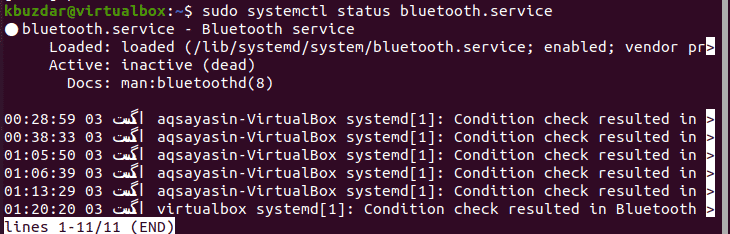
Abychom službu v našem systému povolili, nahradíme výše uvedený dotaz klíčovým slovem „enable“ namísto „status“ a provedeme jej v našem shellu. Synchronizuje nakonfigurovanou službu Bluetooth v našem systému se soubory systémových skriptů.
$ sudo systemctl povolit bluetooth.service

Aby se povolená služba spustila v našem systému, použili jsme stejný pokyn a nahradili jsme klíčové slovo „enable“ výrazem „restart“. Tím se restartuje a bude aktivní.
$ sudo systemctl restart bluetooth.service

Kdykoli znovu zkontrolujeme stav služby Bluetooth, zjistili jsme, že je nyní aktivní a běží správně bez chyby podle níže uvedeného snímku.
$ sudo systemctl status bluetooth.service
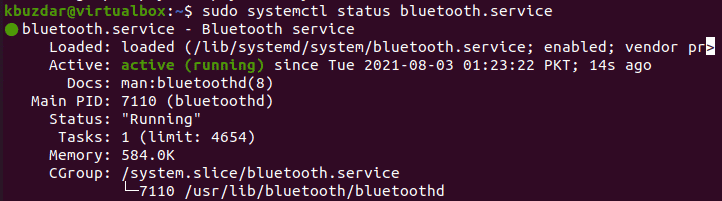
Restart Bluetooth Service:
Aby se služba Bluetooth restartovala, musíme nejprve tuto službu zastavit. K tomu použijeme stejnou syntaxi příkazu systemctl při použití klíčového slova „stop“ na místě „status“.
$ sudo systemctl stop bluetooth.service

Chcete-li restartovat službu Bluetooth, musíme ji nejprve povolit, jako jsme to udělali dříve. Proto jsme používali stejný příkaz systemctl se změnou jednoho slova, např. umožnit.
$ sudo systemctl povolit bluetooth.service

Když zkontrolujete stav služby Bluetooth, zjistíte, že je neaktivní, protože jsme službu ještě nerestartovali.
$ sudo systemctl status bluetooth.service

Je tedy třeba restartovat službu Bluetooth, aby byla aktivní a spuštěná. Takže jsme provedli níže uvedený dotaz.
$ sudo systemctl restart bluetooth.service
After this command, when we have checked the status of the Bluetooth service, we found it active and running.
$ sudo systemctl status bluetooth.service
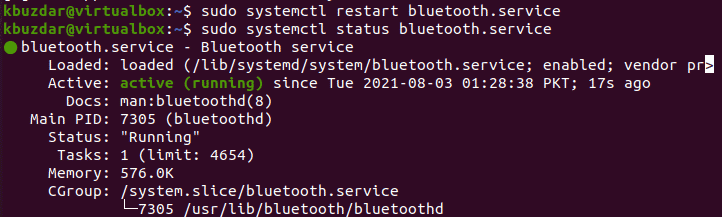
Závěr:
Nicméně, jeden by mohl mít problémy s nastavením Bluetooth připojení v Ubuntu. V této příručce jsme probrali způsob instalace, konfigurace, povolení a následného restartu služby Bluetooth v systému Ubuntu.
Karim Buzdar má titul v oboru telekomunikačního inženýrství a je držitelem několika certifikací správce systému, včetně CCNA RS, SCP a ACE. Jako IT inženýr a technický autor píše pro různé weby.
- ← Jak nainstalovat UTorrent v Ubuntu 20.04
- Příkaz Cut v Linuxu →













